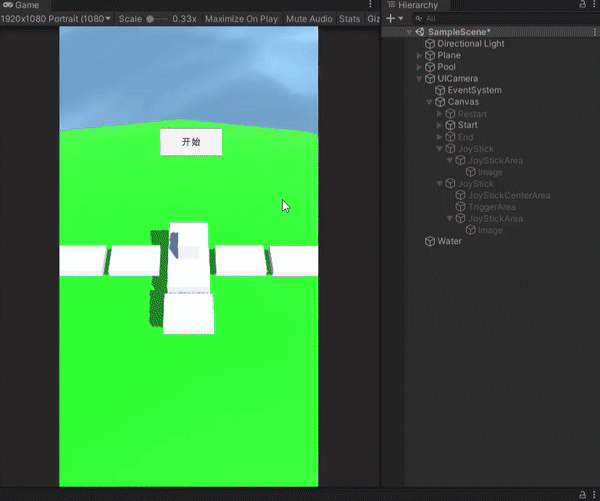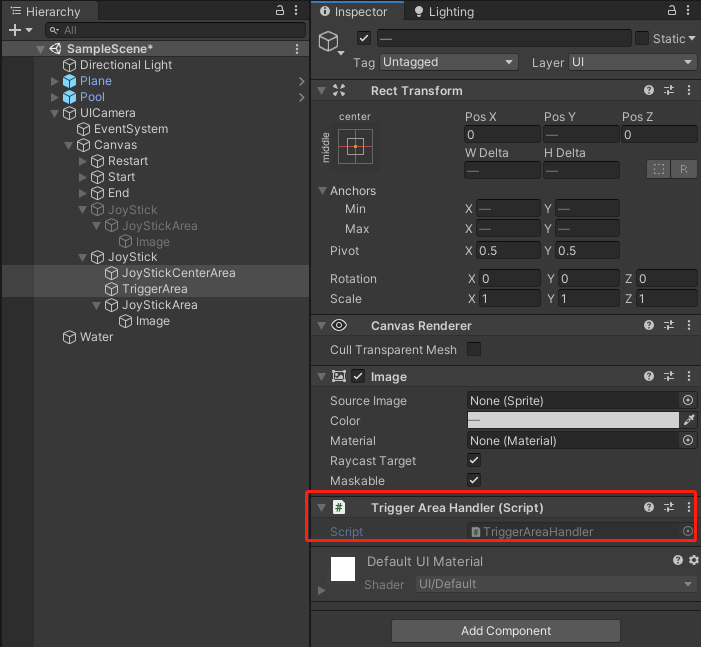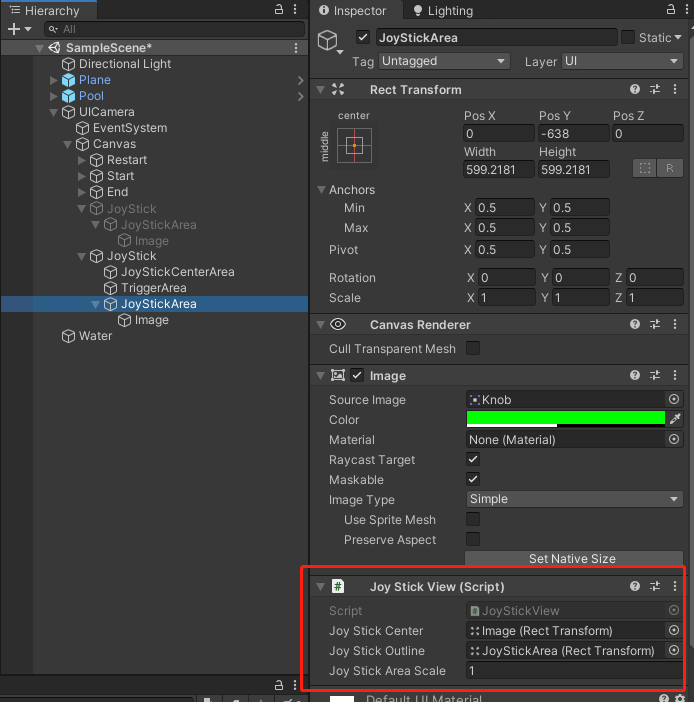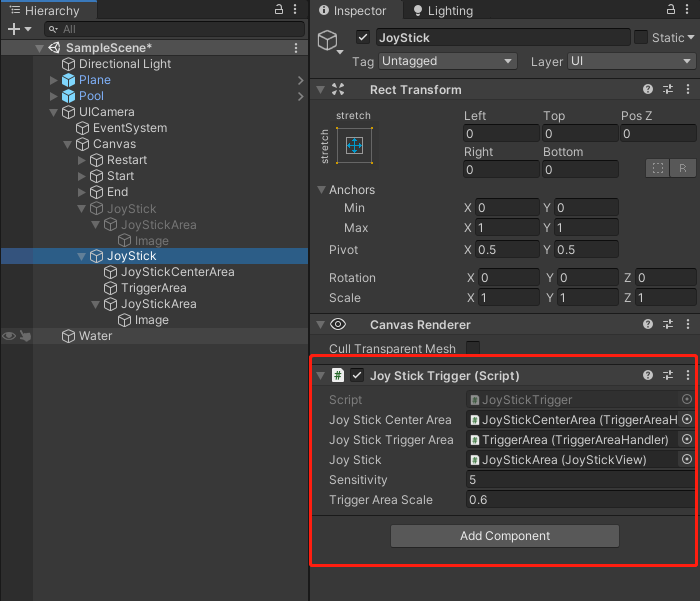自己做了个飞行模拟的小游戏,发布到手机上需要用到摇杆来控制。原先是通过一个Joystick类来实现,摇杆位置固定,详细请参考这里
但是后面策划说要做成王者荣耀那种,摇杆的位置会根据手指的位置有一定的活动区域,所以我重新写了一份逻辑,并且对代码进行一定的逻辑细分,效果如下:
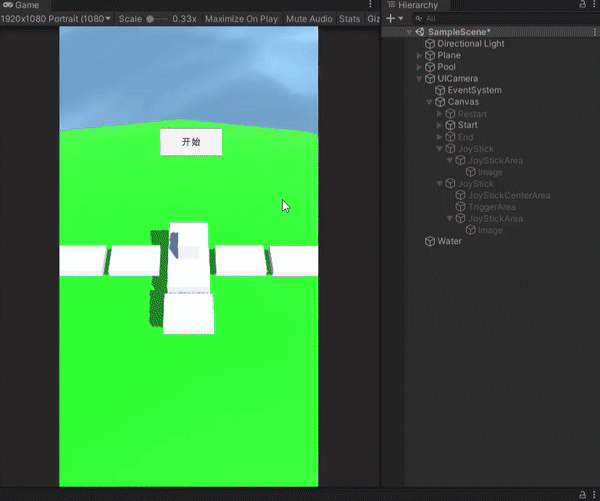
首先,我这里将摇杆分为几个部分:
- 摇杆可触发区域,紫色区域,当手指放在该区域时,可以操控摇杆
- 摇杆中心位置可活动区域,黄色区域,绿色的圆形摇杆背景图的中心点可到达的区域
- 最后是白色的摇杆和绿色摇杆背景的组合
前两个都挂载了一个区域判断的类-TriggerAreaHandler,主要用来判断屏幕点是否在该区域内,如图所示:
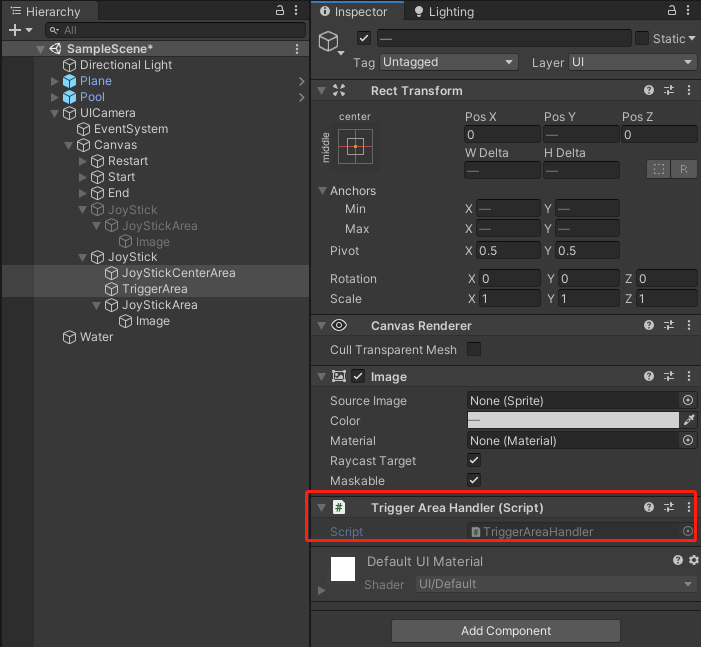
详细代码如下:
1
2
3
4
5
6
7
8
9
10
11
12
13
14
15
16
17
18
19
20
21
22
23
24
25
26
27
28
29
30
31
32
33
34
35
36
37
38
39
40
41
42
43
44
45
46
47
48
49
50
51
52
53
54
55
56
57
58
59
60
61
62
63
64
65
66
67
68
69
70
71
72
73
74
75
76
77
78
79
| using System.Collections;
using System.Collections.Generic;
using UnityEngine;
public class TriggerAreaHandler : MonoBehaviour
{
RectTransform[] _triggerArea = null;
Camera _camera = null;
Canvas _canvas = null;
void InitTriggerArea()
{
if (_triggerArea != null) return;
_triggerArea = GetComponentsInChildren<RectTransform>();
_canvas = GetComponentInParent<Canvas>();
_camera = _canvas.worldCamera;
}
public bool CheckScreenPosInArea(Vector2 screenPos)
{
InitTriggerArea();
for (int i=0;i< _triggerArea.Length;++i)
{
if (RectTransformUtility.RectangleContainsScreenPoint(_triggerArea[i], screenPos, _camera))
return true;
}
return false;
}
public Vector2 Clamp(Vector2 screenPos)
{
InitTriggerArea();
Vector2 clampPos = _camera.WorldToScreenPoint(_triggerArea[0].position);
float len = float.MaxValue;
InitTriggerArea();
for (int i = 0; i < _triggerArea.Length; ++i)
{
RectTransform rectTransform = _triggerArea[i];
if (RectTransformUtility.RectangleContainsScreenPoint(_triggerArea[i], screenPos, _camera))
{
return screenPos;
}
else
{
Vector2 rectPos = _camera.WorldToScreenPoint(rectTransform.position);
Rect rect = RectTransformUtility.PixelAdjustRect(rectTransform, _canvas);
Vector2 clampPos_temp = Clamp(screenPos, rectPos, new Vector2(rect.width/2, rect.height/2));
float distance = (clampPos_temp - screenPos).sqrMagnitude;
if (distance < len)
{
len = distance;
clampPos = clampPos_temp;
}
}
}
return clampPos;
}
Vector2 Clamp(Vector2 value,Vector2 center, Vector2 halfSize)
{
return new Vector2(Clamp(value.x, center.x - halfSize.x, center.x + halfSize.x),
Clamp(value.y, center.y - halfSize.y, center.y + halfSize.y));
}
float Clamp(float value, float min, float max)
{
value = value > min ? value : min;
value = value < max ? value : max;
return value;
}
}
|
第三部分的摇杆组合,主要是用来显示的,所以下面挂载了一个控制其显示的脚本-JoyStickView,该脚本控制摇杆组合的位置显示,如图所示:
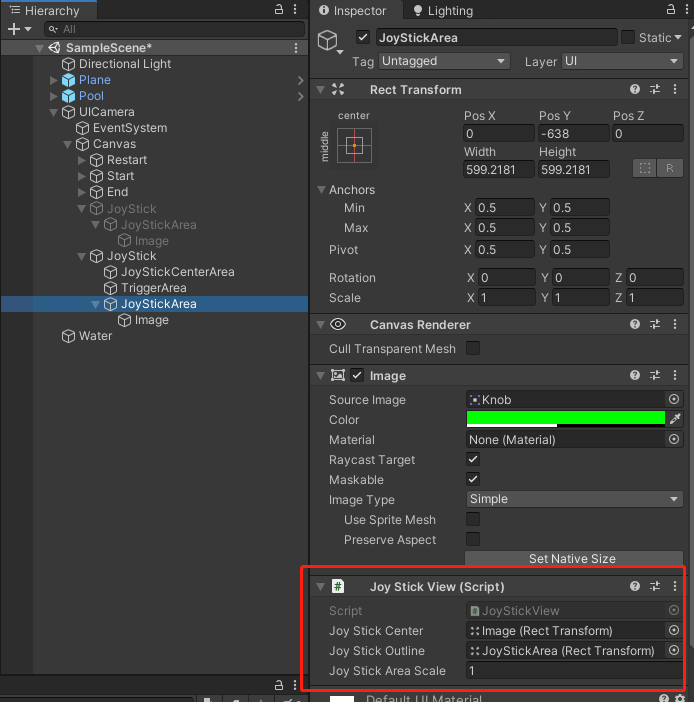
代码如下:
1
2
3
4
5
6
7
8
9
10
11
12
13
14
15
16
17
18
19
20
21
22
23
24
25
26
27
28
29
30
31
32
33
34
35
36
37
38
39
40
41
42
43
44
45
46
47
48
49
50
51
52
53
54
55
56
57
58
59
60
61
62
63
64
65
66
67
68
69
70
71
72
73
74
75
76
77
78
79
80
| using System.Collections;
using System.Collections.Generic;
using UnityEngine;
public class JoyStickView : MonoBehaviour
{
[SerializeField] RectTransform _joyStickCenter;
[SerializeField] RectTransform _joyStickOutline;
[SerializeField] float _joyStickAreaScale = 1;
bool _initSize = false;
Canvas _canvas = null;
Vector3 _joyStickOriginScreenPos0 = Vector3.zero;
Vector3 _joyStickOriginScreenPos = Vector3.zero;
float _joyStickRadius = 0;
public float GetJoyStickRadius()
{
return _joyStickRadius;
}
public void CalculateAreaSize()
{
if (_initSize) return;
_initSize = true;
if(_canvas==null) _canvas = GetComponentInParent<Canvas>();
_joyStickOriginScreenPos0 = _canvas.worldCamera.WorldToScreenPoint(_joyStickOutline.position);
_joyStickOriginScreenPos = _joyStickOriginScreenPos0;
SetJoyStickOriginPos(_joyStickOriginScreenPos0);
Rect rect = RectTransformUtility.PixelAdjustRect(_joyStickOutline, _canvas);
_joyStickRadius = _joyStickAreaScale * rect.width / 2;
}
public Vector2 ResetJoyStickOrigionPos()
{
SetJoyStickOriginPos(_joyStickOriginScreenPos0);
return _joyStickOriginScreenPos0;
}
public void SetJoyStickOriginPos(Vector3 screenPos)
{
_joyStickOriginScreenPos.x = screenPos.x;
_joyStickOriginScreenPos.y = screenPos.y;
_joyStickOutline.position = _canvas.worldCamera.ScreenToWorldPoint(_joyStickOriginScreenPos);
}
public void SetJoyStick(Vector2 dir)
{
Vector3 dir3 = dir.sqrMagnitude > 1 ? dir.normalized : dir;
Vector3 joyStickScreenPos = dir3 * _joyStickRadius + _joyStickOriginScreenPos;
_joyStickCenter.position = _canvas.worldCamera.ScreenToWorldPoint(joyStickScreenPos);
}
public bool InJoyStickArea(Vector2 screenPos)
{
float len = Vector2.Distance(screenPos, _joyStickOriginScreenPos);
return len < _joyStickRadius;
}
}
|
最后是整个摇杆逻辑实现部分-JoyStickTrigger,这个类里面记录了触发事件,以及对外的参数,如图所示:
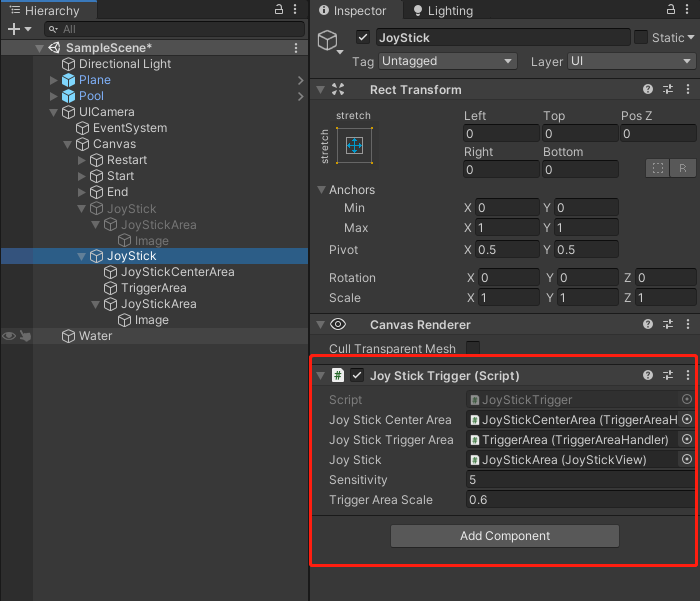
同样的,通过属性器可以获取当前摇杆的状态参数,包括偏移方向以及强度,方向是360度,强度是[0-1]。详细代码如下:
1
2
3
4
5
6
7
8
9
10
11
12
13
14
15
16
17
18
19
20
21
22
23
24
25
26
27
28
29
30
31
32
33
34
35
36
37
38
39
40
41
42
43
44
45
46
47
48
49
50
51
52
53
54
55
56
57
58
59
60
61
62
63
64
65
66
67
68
69
70
71
72
73
74
75
76
77
78
79
80
81
82
83
84
85
86
87
| using UnityEngine;
using UnityEngine.EventSystems;
public class JoyStickTrigger : MonoBehaviour, IPointerDownHandler, IPointerUpHandler, IDragHandler
{
public static JoyStickTrigger instance;
[SerializeField] TriggerAreaHandler _joyStickCenterArea;
[SerializeField] TriggerAreaHandler _joyStickTriggerArea;
[SerializeField] JoyStickView _joyStick;
[SerializeField] float _sensitivity = 1;
[SerializeField] float _triggerAreaScale = 1;
public Vector2 MoveDir { get; private set; }
public float MoveLen { get; private set; }
public bool IsDraging { get { return _onJoyStickActive; } }
public float Horizontal { get { return MoveDir.x * MoveLen; } }
public float Vertical { get { return MoveDir.y * MoveLen; } }
Vector2 _originScreenPos = Vector2.zero;
Vector2 _dragScreenPos = Vector2.zero;
Vector2 _interpolateScreenPos = Vector2.zero;
bool _onJoyStickActive = false;
void Awake()
{
instance = this;
}
void OnEnable()
{
_joyStick.CalculateAreaSize();
}
void OnDisable()
{
OnPointerUp(null);
}
public void OnPointerDown(PointerEventData eventData)
{
if (!_joyStickTriggerArea.CheckScreenPosInArea(eventData.position))
return;
_onJoyStickActive = true;
_originScreenPos = _joyStickCenterArea.Clamp(eventData.position);
_interpolateScreenPos = _dragScreenPos = eventData.position;
_joyStick.SetJoyStickOriginPos(_originScreenPos);
}
public void OnDrag(PointerEventData eventData)
{
if (!_onJoyStickActive) return;
_dragScreenPos = eventData.position;
}
public void OnPointerUp(PointerEventData eventData)
{
_onJoyStickActive = false;
_dragScreenPos = _joyStick.ResetJoyStickOrigionPos();
_interpolateScreenPos = _dragScreenPos;
_originScreenPos = _dragScreenPos;
}
private void Update()
{
_interpolateScreenPos = Vector2.Lerp(_interpolateScreenPos, _dragScreenPos, Time.deltaTime * _sensitivity);
Vector2 dir = _interpolateScreenPos - _originScreenPos;
dir /= _joyStick.GetJoyStickRadius();
dir = dir.sqrMagnitude > 1 ? dir.normalized : dir;
MoveDir = dir;
MoveLen = dir.magnitude;
_joyStick.SetJoyStick(dir);
}
}
|